我们经常使用设备管理器来配置设备设置和卸载设备来识别驱动程序是否正常。那么win10设备管理器在哪里呢?怎样才能快速打开呢?很多刚使用win10正式版的用户都会有这样的疑惑。接下来小编给大家讲解一下打开win10设备管理器的操作。
设备管理器是一个管理工具,可以用来管理计算机上的设备。然而很多用户在升级安装win10系统后不知道如何打开设备管理器。其实方法很简单,不懂的用户这篇文章为大家准备了打开win10设备管理器的图文。
win10设备管理器如何打开
找到桌面上的计算机图标,右键单击并选择“管理”,
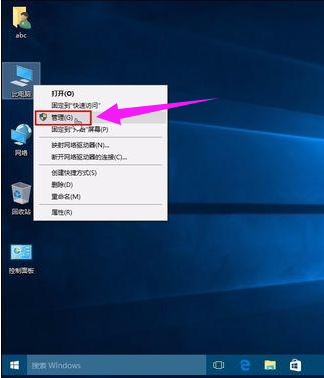
打开管理员电脑插图-1
它打开“计算机管理”程序,然后您可以在其中选择相应的选项。
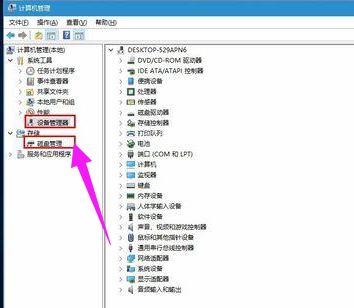
Win10电脑图-2
方法二:
按Win键+X键或右键单击开始菜单,然后在出现的菜单中选择相应的选项。
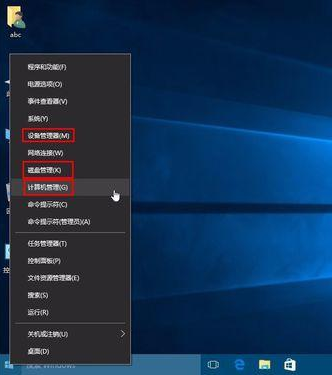
经理电脑插图-3
方法三:
按Win键+X键或右键单击“开始”菜单,然后从出现的菜单中选择“运行”。
或者Win键+R键弹出运行对话框。
输入devmgmt.msc确认并打开设备管理器。
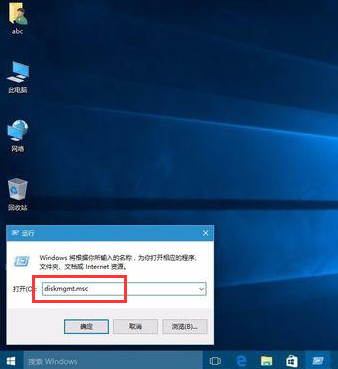
打开管理员电脑图4
输入diskmgmt.msc确认并打开磁盘管理。
命令行的好处是,无论以后新的系统界面如何变化,这些命令基本不会改变。
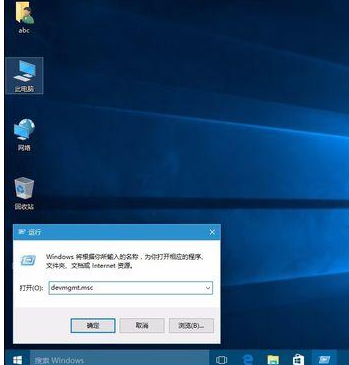
Win10电脑图-5
以上是打开win10设备管理器的操作。
分享到: